Her şeyin daha sorunsuz çalışacağını umarak WordPress'i güncellersiniz, ancak bunun yerine… web siteniz bozulmuş gibi görünür. Belki düzen değişmiştir, bir eklenti çalışmayı durdurmuştur veya aniden hata mesajları görüyorsunuzdur.
Sinir bozucu ama aynı zamanda çok yaygın bir durum. Çoğu WordPress çökmesi göründüğünden daha kötü değildir ve genellikle sadece birkaç dakika içinde düzeltilebilir. Ayrıca, işleri yoluna koymak için geliştirici olmanıza gerek yok.
Bu rehberde, sitenizi hızla tekrar çevrimiçi hale getirmek için kanıtlanmış bir planı adım adım anlatacağım.
En önemli kısımla başlayacağım: felaketleri henüz gerçekleşmeden önlemek için basit bir önleme planı. Ardından, bir güncelleme zaten ters gittiğinde kullanabileceğiniz 5 dakikalık geri alma adımlarını ele alacağım.
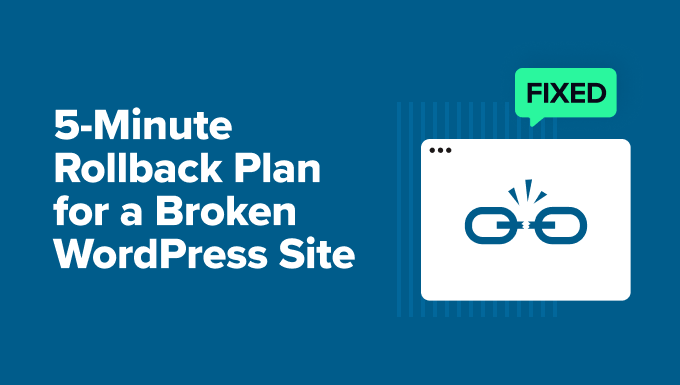
ÖZETLE: Bozuk bir WordPress web sitesi korkutucu görünebilir, ancak doğru kurtarma adımlarını bildiğinizde genellikle dakikalar içinde düzeltilebilir. Çoğu bozuk site yedeklemeler veya eklenti geri alımları kullanılarak geri yüklenebilir. En iyi strateji, düzenli yedeklemeler ve bir hazırlık sitesinde güncellemeleri test ederek sorunları önlemektir.
Bu makalede ele alacağım her şeye hızlı bir bakış:
- 🛡️ The Pre-Update Prevention Plan
- 🧯 Hata! Zaten Güncellediniz ve Siteniz Bozuldu mu?
- 🧩 5-Minute Rollback & Recovery Plan
- 🛠️ Bonus: Proaktif WordPress Araç Kiti
- 📌 Son Sözler: Panikten Proaktifliğe
- 🙋♀️ WordPress Güncellemeleri ve Hataları Hakkında Sıkça Sorulan Sorular
- WordPress Sorun Giderme İçin Ek Kaynaklar
🛡️ Güncelleme Öncesi Önleme Planı
Acil düzeltmelere dalmadan önce, hepsinin en iyisi olan stratejiden bahsedelim: önleme. WordPress'i güncellemeden önce sadece birkaç dakika hazırlık yapmak, daha sonra saatlerce sürecek stresten kurtarabilir.
Sorunların en baştan oluşmasını önlemek için herhangi bir büyük WordPress güncellemesinden önce her zaman yaptığım şey şunlardır. WordPress eklentilerini doğru güncelleme hakkındaki rehberimde adım adım talimatları bulacaksınız.
Sitenizi Her Zaman Önce Yedekleyin
Bu en önemli kuraldır. Bir eklentiyi, temayı veya WordPress çekirdeğini güncellemeden önce sitenizin tam bir yedeğini alın. Yedekleme, sizin nihai geri alma düğmenizdir.
Duplicator'ı öneriyorum çünkü otomatik yedeklemeleri zamanlamanıza, bunları Amazon S3, Google Drive, Dropbox ve daha fazlasını kullanarak bulutta saklamanıza ve bu yedeklemeleri tek tıklamayla geri yüklemenize olanak tanır.
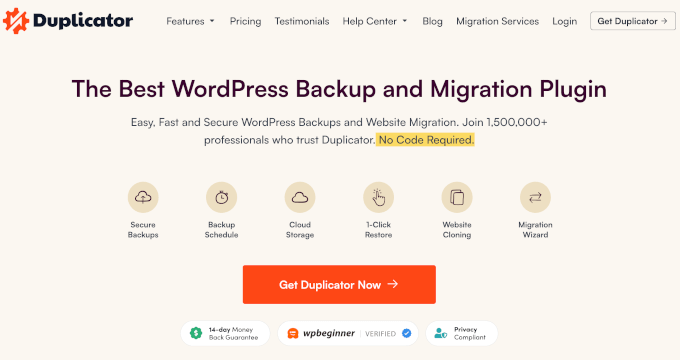
Daha fazla seçenek için, en iyi WordPress yedekleme eklentileri seçkimize bakın.
Değişiklik Günlüğünü Kontrol Edin ve Eklentileri Tek Tek Güncelleyin
Uzman İpucu: Riski en aza indirmek için WordPress güncellemeleri için önerilen bir sıra da vardır: her zaman önce WordPress Çekirdeğini, ardından eklentilerinizi ve son olarak temanızı güncelleyin. Bu, her şeyin kararlı bir temel üzerinde güncellenmesini sağlar.
Bir eklentiyi güncellemeden önce, Kontrol Paneli » Güncellemeler sayfasına gidin ve eklenti için 'Sürüm ayrıntılarını görüntüle' bağlantısına tıklayın. Bu, değişiklik günlüğünü gösterir.
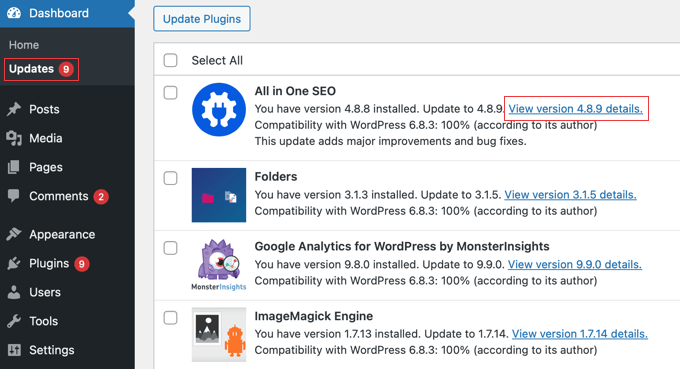
'Güvenlik düzeltmesi' kelimelerini görürseniz, hemen güncellemelisiniz. Düzenli güncellemeler için bu, ne gibi yeni özellikler veya değişiklikler bekleyeceğinizi bilmenize yardımcı olur.
Bekleyen tüm güncellemeleri seçmek ve toplu 'Güncelle' özelliğini kullanmak cazip gelebilir, ancak bir şeyler ters giderse sorun gidermeyi kabusa çevirebilir.
Bunun yerine, bir eklentiyi güncelleyin, sitenizin her şeyin çalıştığından emin olmak için kontrol edin ve ardından bir sonrakine geçin. Bu şekilde, bir hata oluşursa, tam olarak hangi eklentinin neden olduğunu bilirsiniz.
Büyük Güncellemeler İçin Bir Hazırlık Sitesi Kullanın
WooCommerce veya büyük WordPress çekirdek güncellemeleri gibi büyük eklentiler için, önce bunları bir hazırlık sitesinde test etmek akıllıca olacaktır. Hazırlık sitesi, ziyaretçilerinizi etkilemeden değişiklikleri güvenle test edebileceğiniz canlı web sitenizin özel bir kopyasıdır.
Birçok WordPress barındırma sağlayıcısı, barındırma planınızın bir parçası olarak hazırlık siteleri oluşturmanıza olanak tanır.
Alternatif olarak, WP Stagecoach, sitenizin özel bir kopyasını tek bir tıklamayla test etmek için oluşturmanıza olanak tanıyan premium bir hizmettir. Bu yaklaşım, uyumluluk sorunlarını canlı sitenizi bozmadan önce yakalamanızı sağlar.
Bakım Sayfasını Etkinleştirin
Güncellemeleri çalıştırırken ve sitenizi kontrol ederken, sitenizi bakım moduna almak iyi bir uygulamadır. Bu, ziyaretçilere potansiyel olarak bozuk bir sayfa yerine profesyonel, kullanıcı dostu bir bildirim gösterir.
SeedProd gibi bir eklenti ile kod yazmadan dakikalar içinde güzel bir bakım sayfası oluşturabilirsiniz.
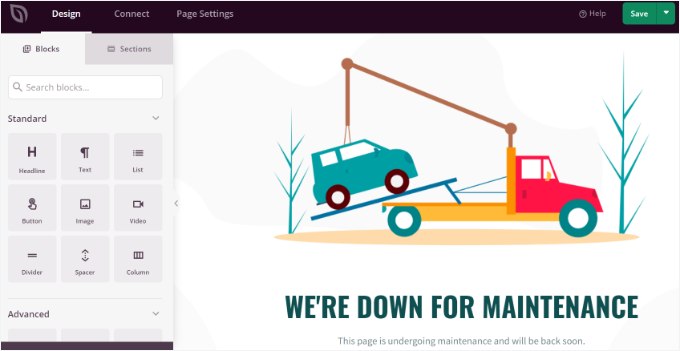
Ayrıntılar için, bir WordPress web sitesini bakım moduna nasıl alacağınız konusundaki kılavuzumuza bakın.
WordPress Hata Ayıklama Modunu Açın
WordPress hata ayıklama modu, arka planda nelerin sorunlara neden olduğunu görmenize yardımcı olur. PHP hatalarını ve uyarılarını günlüğe kaydeder, böylece bir eklentinin, temanın veya özel kodun suçlu olup olmadığını hızlıca öğrenebilirsiniz.
Örneğin, hata günlüklerinde eksik dosyalar, güncel olmayan işlevler veya doğrudan soruna işaret eden eklenti çakışmaları hakkında mesajlar görebilirsiniz.

Neyse ki, kurulumu basittir ve sorun giderme sırasında saatlerce tahmin yapmaktan kurtarabilir. WordPress hata ayıklama modunu nasıl etkinleştireceğiniz konusundaki adım adım kılavuzumuzu takip edebilirsiniz.
Sorunu giderdikten veya güncellemelerinizi tamamladıktan sonra hata ayıklama modunu kapatmayı unutmayın. Açık bırakmak sitenizi yavaşlatabilir ve hassas bilgileri açığa çıkarabilir.
🧯 Hata! Zaten Güncellediniz ve Siteniz Bozuldu mu?
Bir güncelleme ters gittiğinde, siteniz genellikle birkaç yaygın belirtiden birini gösterir. Bunlar endişe verici görünse de, bunlardan birini görmek aslında sorunu düzeltmeye yönelik ilk adımdır çünkü neyin yanlış olduğunu belirlemenize yardımcı olur.
Başarısız güncellemelerden sonra karşılaşabileceğiniz en yaygın sorunlar şunlardır:
- Ölümüne beyaz ekran (tamamen boş bir sayfa)
- “Kritik bir hata oluştu” mesajı
- WordPress yönetici paneline erişemezsiniz
- Bozuk düzenler veya eksik resimler ve stiller
- Eklenti veya tema özellikleri çalışmayı durdurdu
İyi haber şu ki, bu WordPress hataları neredeyse her zaman basit bir eklenti veya tema çakışmasına işaret eder ve içeriğiniz güvendedir.
Belirtiyi belirlediğinize göre, kurtarma adımlarında ilerleyelim.
🧩 5 Dakikalık Geri Alma ve Kurtarma Planı
Siteniz çöktüğünde, amaç onu hızlı bir şekilde tekrar çevrimiçi hale getirmektir.
Sitenizi minimum kesintiyle geri yüklemek için bu adımları, en hızlı düzeltmeyle başlayarak sırayla izleyebilirsiniz.
Adım 1: Çalışan Bir Yedekten Geri Yükleyin (En Hızlı Düzeltme)
Kırık bir siteyi düzeltmenin açık ara en hızlı ve en güvenilir yolu, güncellemeden hemen önceki bir yedekten geri yüklemektir.
Duplicator Pro gibi bir yedekleme eklentiniz varsa, çevrimiçi olmaya birkaç tıklama uzaktasınız demektir.
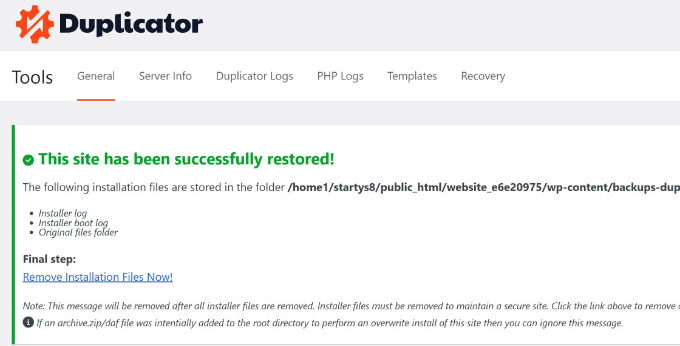
Peki ya bir yedekleme eklentisi kurmadıysanız? Endişelenmeyin, hala bir yedeğiniz olabilir.
Çoğu kaliteli WordPress barındırma şirketi sitenizin otomatik günlük yedeklerini oluşturur. Barındırma hesabı kontrol panelinize giriş yapın ve ‘Yedeklemeler’ veya ‘Site Geri Yükleme’ aracını arayın.
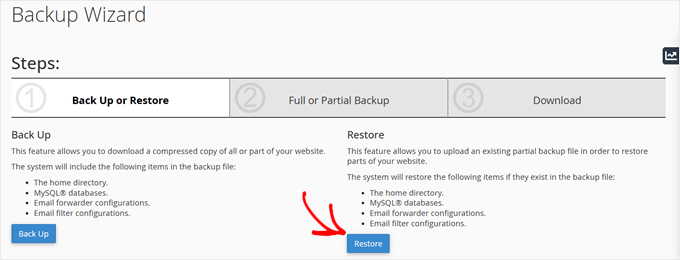
Bulamazsanız, destek ekibiyle hemen iletişime geçin. Genellikle sitenizi dakikalar içinde sizin için geri yükleyebilirler.
Her iki yöntem için de ayrıntılı bir anlatım için, WordPress yedeğini geri yükleme konusundaki tam kılavuzumuza bakın.
Adım 2: Arızalı Eklentiyi veya Temayı Geri Alın
Yakın zamanda alınmış bir yedeğiniz yoksa veya kaybetmek istemediğiniz başka önemli değişiklikler yaptıysanız (yeni bir blog yazısı yayınlamak gibi), belirli eklentiyi veya temayı geri almak daha basit bir alternatiftir.
Bu, WordPress yönetici kontrol paneline hala erişebiliyorsanız ve soruna hangi güncellemenin neden olduğunu biliyorsanız mükemmel bir seçenektir.
Ücretsiz WP Rollback eklentisi, resmi WordPress.org dizininden indirilen herhangi bir eklenti veya tema için bunu kolaylaştırır. Geri aldıktan sonra, sorunu bildirmeleri için eklenti veya tema geliştiricisiyle iletişime geçmek harika bir fikirdir, böylece sorunu düzeltebilirler.
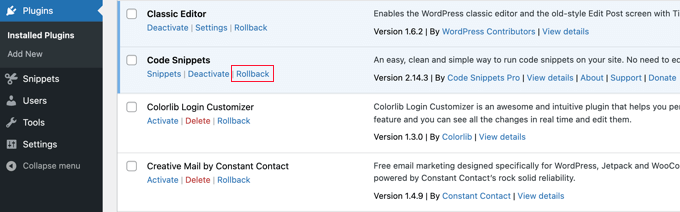
Adım adım talimatlar için, eklentileri ve temaları önceki bir sürüme geri alma konusundaki tam kılavuzumuzu izleyin.
Premium eklentiler veya temalar için, genellikle geliştiricinin web sitesine giriş yapmanız, hesap sayfanızdan önceki sürümü indirmeniz ve ardından sitenize manuel olarak yüklemeniz gerekir.
Adım 3: ‘Kritik Hata’ için Kurtarma Modunu Kullanın
Sitenizden kilitlendiyseniz ve 'Web sitenizde kritik bir hata oluştu' mesajını görüyorsanız, panik yapmayın.
WordPress, tam olarak bu durum için yerleşik bir kurtarma özelliğine sahiptir.
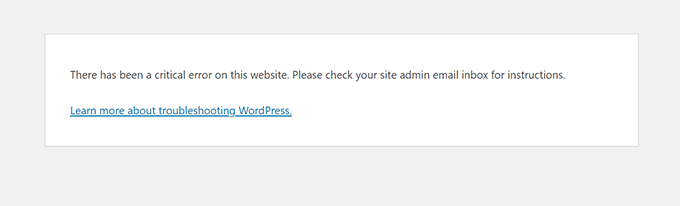
Sitenizin yönetici e-posta adresinin gelen kutusunu kontrol edin. Şimdi, 'Siteniz Teknik Bir Sorun Yaşıyor' konu satırına sahip bir e-posta arayın.
Bu e-posta sizin anahtarınızdır. Yalnızca özel bir 'kurtarma modu' bağlantısı içermekle kalmaz, aynı zamanda genellikle hangi eklentinin veya temanın çökmeye neden olduğunu tam olarak söyler.
Bağlantıya tıklamak, sorunlu yazılımı devre dışı bırakmak için kontrol panelinize güvenli bir şekilde giriş yapmanızı sağlayacaktır.
Süreç hakkında eksiksiz bir kılavuz için, WordPress'te kritik hatayı nasıl düzelteceğinizle ilgili eğitimimize bakın: WordPress'te kritik hatayı nasıl düzelteceğiniz.
Adım 4: Eklentileri FTP Aracılığıyla Manuel Olarak Devre Dışı Bırakın (Son Çare)
Bir yedeklemeyi geri yükleyemiyorsanız ve kurtarma modu bağlantısı olmadan WordPress yönetici panelinden tamamen kilitlendiyseniz, sitenizin dosyalarına doğrudan erişmeniz gerekecektir. Bu, çökmeye neden olan eklentiyi veya temayı manuel olarak devre dışı bırakmanıza olanak tanır.
Bunu, web barındırıcınızın Dosya Yöneticisi aracını kullanarak veya bir FTP istemcisi ile yapabilirsiniz. Teknik görünse de, sadece bir klasörün adını değiştirmekten ibarettir.
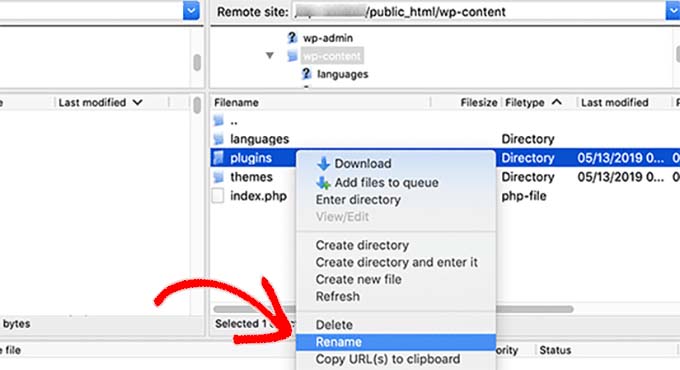
WP-Admin'e erişemediğinizde tüm eklentileri nasıl devre dışı bırakacağınıza dair kılavuzumuz, tüm süreci adım adım size anlatacaktır.
Adım 5: Güvenle Doğrulayın ve Yeniden Oluşturun
Siteniz tekrar yayına alındığında ve çalışır duruma geldiğinde, sayfalarınızı kontrol etmeden önce tarayıcı önbelleğinizi temizlediğinizden emin olun. Bazen tarayıcınız, sorunu giderdikten sonra bile sitenin eski, bozuk bir sürümünü tutar.
Ardından, her şeyin çalıştığını doğrulamak için bir an ayırın. Önemli sayfalarınızı, formlarınızı ve ödeme sürecinizi kontrol edin.
Sorunlu eklentiyi veya temayı (yeni bir yedekleme yaptıktan sonra) şimdi dikkatlice yeniden güncelleyebilir veya sitenizle uyumlu değilse alternatif bir tane arayabilirsiniz.
Önemli sayfalarınızın çalıştığını doğruladıktan sonra, analitiklerinizi kontrol etmek iyi bir fikirdir. MonsterInsights gibi bir araçla, düzeltmeden sonra trafiğinizin toparlanıp toparlanmadığını hızlıca görebilirsiniz.

Bu, sitenin sadece çalıştığını değil, aynı zamanda ziyaretçilerin ve arama motorlarının ona tekrar düzgün bir şekilde ulaşabildiğini doğrulamanıza yardımcı olur.
🛠️ Bonus: Proaktif WordPress Araç Kiti
Bozuk bir siteyi düzeltmenin en iyi yolu, en baştan bozulmasını önlemektir. Doğru araçları kullanarak, güncellemeleri stressiz hale getiren bir güvenlik ağı oluşturabilirsiniz.
Her WordPress sitesi sahibine önerdiğim araç kutusu işte burada:
- Duplicator Pro: Nihai güvenlik ağı. Güvenilir, otomatik yedeklemeler ve tek tıklamayla geri yükleme özelliği sunarak sitenizi dakikalar içinde tekrar çevrimiçi hale getirmenizi sağlar.
- SeedProd: Profesyonel bir bakım sayfasını hızla etkinleştirmenizi sağlar. Bu, güncellemeleri yaparken ziyaretçilere bozuk bir site yerine yardımcı bir mesaj gösterir.
- WP Mail SMTP: Kritik bir uyarıyı asla kaçırmamanızı sağlar. WordPress e-posta sorunlarını gidererek, 'kurtarma modu' bağlantısı gibi önemli bildirimleri güvenilir bir şekilde almanızı sağlar.
- WPCode: Web sitenizi bozmadan özel kod eklemenin en güvenli yolu. Çekirdek dosyaları doğrudan düzenleme riski olmadan sorunları gidermenize yardımcı olur.
- WP Stagecoach: Güncellemeleri sitenizin özel bir kopyası üzerinde test etmenizi sağlar. Bu, herhangi bir sorunun canlı ziyaretçilerinizi etkilemeden önce yakalamanıza olanak tanır.
Bu araçları birleştirerek, web sitesi bakımını stresli bir görevden sakin, kontrollü bir sürece dönüştürürsünüz. Bu, bir WordPress sitesini yönetmenin profesyonel yaklaşımıdır ve sitenizi bozma korkusu olmadan güncelleme ve büyütme konusunda size güven verir.
Daha fazla öneri için, profesyoneller için en iyi WordPress araç setine bakınız.
📌 Son Sözler: Panikten Proaktifliğe
Bozuk bir web sitesi görme hissi, hiçbir site sahibinin istemeyeceği bir şeydir, ancak öğrendiğiniz gibi, bu neredeyse her zaman geçici ve düzeltilebilir bir sorundur.
Anahtar, güncellemelerden korkmak değil, onlar için akıllı bir plana sahip olmaktır:
- İlk olarak, basit alışkanlıklara dayanan proaktif bir önleme planı: her zaman yedekleme yapmak, eklentileri tek tek güncellemek ve büyük değişiklikler için bir hazırlık sitesi kullanmak.
- İkinci olarak, en hızlı düzeltmeyle (yedekten geri yükleme) başlayan ve sizi adım adım diğer seçeneklere yönlendiren, teknik düzeltmeleri son çare olarak saklayan sakin, mantıksal bir kurtarma planı.
Bu yaklaşımı benimseyerek ve doğru araç setini kullanarak, güncelleme günlerini stresten uzak, başarılı bir web sitesi yönetiminin rutin bir parçasına dönüştürebilirsiniz. Artık sitenizi sadece çalışır durumda tutmakla kalmayıp, güvenilir ve büyüme için hazır hale getirmekle donanmış durumdasınız.
🙋♀️ WordPress Güncellemeleri ve Hataları Hakkında Sıkça Sorulan Sorular
WordPress güncellemelerini yönetme hakkında en sık sorulan sorulardan bazılarına burada yanıtlar bulunmaktadır.
Sitemi bozan bir WordPress güncellemesini nasıl geri alabilirim?
En hızlı yol, Duplicator Pro gibi bir eklenti kullanarak yakın zamanda alınmış bir yedekten geri yüklemektir. Eğer bir yedeğiniz yoksa, belirli bir temayı veya eklentiyi önceki bir sürüme döndürmek için WP Rollback eklentisini kullanabilir veya FTP aracılığıyla manuel olarak devre dışı bırakabilirsiniz.
'Planlı bakım için kısa süreliğine kullanılamıyor' mesajını nasıl düzeltirim?
Bu, sitenizin bakım modunda takılı kaldığı anlamına gelir. Bunu düzeltmek için, sitenize bağlanmak üzere barındırma dosya yöneticinizi veya FTP'nizi kullanın ve sitenizin ana (kök) klasöründeki .maintenance adlı dosyayı silin.
Her şeyi bir kerede mi yoksa tek tek mi güncellemeliyim?
Sorun gidermeyi kolaylaştırmak için her zaman tek seferde bir şeyi güncellemelisiniz. Resmi olarak önerilen ve en güvenli sıra şöyledir: 1. Önce WordPress Çekirdeği, 2. Eklentiler ve son olarak 3. Temanız.
Bu sıranın nedeni, eklenti ve tema geliştiricilerinin güncellemelerini WordPress'in en son sürümüne karşı test etmeleridir. Çekirdeği önce güncelleyerek, bekledikleri kararlı temeli oluşturursunuz, bu da çakışma riskini büyük ölçüde azaltır.
Herhangi bir sorunu hemen yakalamak için her bireysel güncellemeden sonra sitenizin ana sayfalarını kontrol etmeyi unutmayın.
WordPress otomatik güncellemelerini etkinleştirmek güvenli midir?
WordPress'in varsayılan olarak yönettiği küçük güvenlik güncellemeleri için otomatik güncellemeler güvenlidir. Ancak, önce bir hazırlık sitesinde test edebilmeniz için büyük eklentiler, temalar ve WordPress sürümleri için otomatik güncellemeleri devre dışı bırakmanızı öneririm, önleme kontrol listesini takip ederek.
Örneğin, WordPress 6.4'ten 6.5'e bir güncelleme büyük bir güncellemedir, 6.4.1'den 6.4.2'ye bir güncelleme ise küçük bir güvenlik sürümüdür.
WordPress Sorun Giderme İçin Ek Kaynaklar
Umarım bu rehber, bozuk sitenizi tekrar çalışır duruma getirmenize yardımcı olmuştur. Doğru bilgi ve araçlarla, WordPress güncelleme sorunları yönetilebilir zorluklar haline gelir. Anahtar, hazırlık, önleme ve işler ters gittiğinde tam olarak hangi adımları atacağınızı bilmektir.
WordPress sitenizde sorun gidermenize ve bakım yapmanıza yardımcı olacak daha fazla WPBeginner rehberi:
- WordPress Hatalarını Giderme Başlangıç Rehberi (Adım Adım)
- Düzenli Olarak Yapılması Gereken Önemli WordPress Bakım Görevleri
- Başlangıç Rehberi: WordPress'i Güvenli Bir Şekilde Nasıl Güncellersiniz (Infografik)
- WordPress veya Eklentileri Önce mi Güncellemeliyim? (Doğru Güncelleme Sırası)
- WordPress Sitenizi Bakım Moduna Alma
- WordPress için Kolayca Bir Staging Sitesi Nasıl Oluşturulur (Adım Adım)
Bu makaleyi beğendiyseniz, lütfen WordPress video eğitimleri için YouTube Kanalımıza abone olun. Bizi ayrıca Twitter ve Facebook'ta da bulabilirsiniz.





Bir sorunuz veya öneriniz mi var? Tartışmayı başlatmak için lütfen bir yorum bırakın.